Schriften in PowerPoint einbetten
Wurde Ihre Präsentation bei Kollegen oder bei Kunden komplett anders dargestellt als an Ihrem PC? Haben Sie eine eigene, spezielle Firmen-/Hausschriftart? Vermutlich ist diese Schrift auf dem Zielrechner nicht installiert und wird daher durch eine Standardschrift (Arial oder Times New Roman) ersetzt, was zu ungewollten und vor allem unschönen Effekten führt. Der Text läuft beispielsweise über eine Folie oder Bild einfach hinaus oder es entstehen hässliche Zeilenumbrüche.
Diese peinliche Überraschung lässt sich ganz einfach vermeiden.
Microsoft PowerPoint 2010 2013 bietet nämlich die Möglichkeit, Ihre verwendete Schriftart einzubetten, so dass sie auf einem fremden Rechner einwandfrei angezeigt wird. Gehen Sie dazu wie folgt vor:
- Klicken Sie in der geöffneten Präsentation im Menü Datei auf Optionen
- Wählen Sie die Registerkarte Speichern aus
- Aktivieren Sie das Kontrollkästchen bei Schriftarten in der Datei einbetten
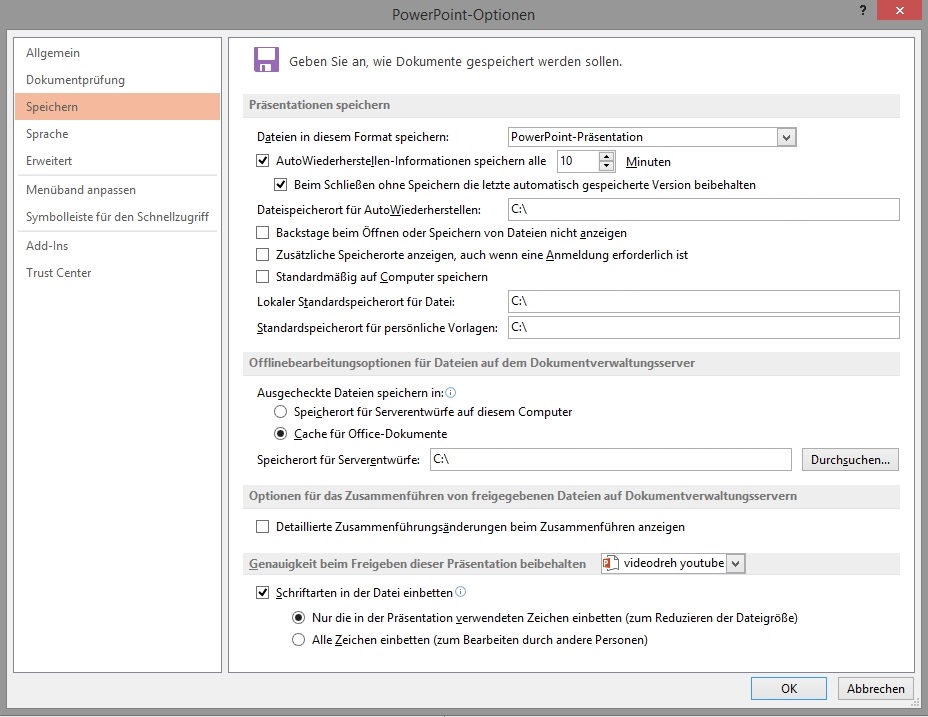
Soll Ihre Schriftart nur in der aktuellen Präsentation eingebunden werden? Gehen Sie hierzu folgenden alternativen Weg:
- Klicken Sie in der geöffneten Präsentation im Menü Datei auf Speichern unter
- Klicken Sie unten im Fenster auf den Button bzw. das DropDown-Feld Tools und wählen Sie Optionen speichern aus
- Aktivieren Sie das Kontrollkästchen Schriftarten in der Datei einbetten
- Vergewissern Sie sich, dass darunter die Funktion Nur die in der verwendeten Präsentation verwendeten Zeichen einbetten ausgewählt ist
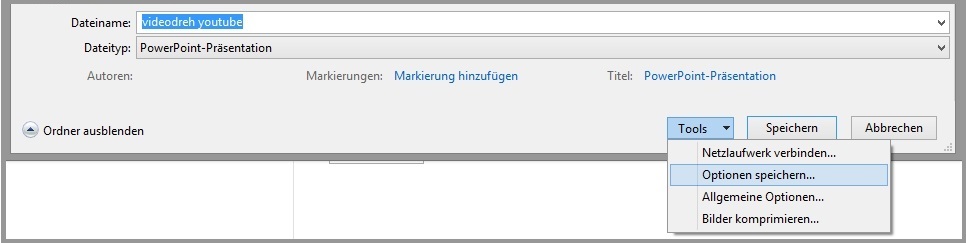
Video-Mittschnitt
[twoclick_buttons]